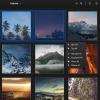Πώς να εγκαταστήσετε και να χρησιμοποιήσετε το Stacer σε Linux
Stacer είναι μια εφαρμογή Linux που παρέχει στους χρήστες ένα ταμπλό για την παρακολούθηση της μνήμης του υπολογιστή σας, της χρήσης της CPU, της χρήσης δίσκου και πολλά άλλα. Δίνει επίσης στους χρήστες τη δυνατότητα να διαχειρίζονται εφαρμογές εκκίνησης, να καθαρίζουν ανεπιθύμητα ανεπιθύμητα αρχεία, να σκοτώνουν μεμονωμένες διαδικασίες, απεγκαταστήστε συγκεκριμένα πακέτα στο σύστημα, ακόμη και ελέγξτε το εγκατεστημένο λογισμικό αποθετήρια.
ΕΙΔΟΠΟΙΗΣΗ SPOILER: Μετακινηθείτε προς τα κάτω και παρακολουθήστε το εκπαιδευτικό βίντεο στο τέλος αυτού του άρθρου.
Για να αποκτήσετε την εφαρμογή Stacer, πρέπει να εκτελείτε Ubuntu, Debian, Fedora, OpenSUSE, Arch Linux (ή να χρησιμοποιήσετε το επίσημο αυτόνομο AppImage).
Οδηγίες του Ubuntu
Η εγκατάσταση του Stacer στο Ubuntu είναι δυνατή μέσω ενός εξωτερικού χώρου αποθήκευσης λογισμικού. Ανοίξτε ένα παράθυρο τερματικού για να προσθέσετε το αποθετήριο.
sudo add-apt-repository ppa: oguzhaninan / stacer
Τώρα που το PPA βρίσκεται στο σύστημά σας, θα πρέπει να ενημερώσετε το Ubuntu έτσι ώστε το σύστημα να βλέπει το νέο PPA. Μην ανησυχείτε. δεν χρειάζεται να κάνετε λήψη και εγκατάσταση ενημερώσεων, απλώς μια γρήγορη ανανέωση.
sudo apt ενημέρωση
Με τις πηγές λογισμικού ενημερωμένες, ήρθε η ώρα να εγκαταστήσετε το Stacer στο Ubuntu.
sudo apt εγκατάσταση stacer
Λάβετε υπόψη ότι επειδή εγκαθιστάτε την εφαρμογή Stacer μέσω εξωτερικού χώρου αποθήκευσης λογισμικού, θα είναι πάντα ενημερωμένο και οι ενημερώσεις στο λογισμικό θα συνοδεύονται από τακτικές ενημερώσεις συστήματος.
Δοκίμασα την εφαρμογή, αλλά αποφάσισες ότι δεν τη θέλεις; Αφαιρέστε το εργαλείο Stacer από το Ubuntu ανά πάσα στιγμή με:
sudo apt αφαίρεση stacer -y
Οδηγίες Debian
Το Debian και το Ubuntu είναι παρόμοια με πολλούς τρόπους. Τούτου λεχθέντος, τα PPA λειτουργούν μόνο σωστά με το Ubuntu, και έτσι οι χρήστες του Debian θα πρέπει να εγκαταστήσουν το λογισμικό διαφορετικά. Δεν υπάρχουν προς το παρόν διαθέσιμα repos μόνο για Debian που μπορεί να προσθέσει κανείς στο αρχείο προέλευσης του Debian. Αντ 'αυτού, κατευθυνθείτε εδώ και κατεβάστε το τελευταίο πακέτο Stacer Debianκαι κάντε διπλό κλικ σε αυτό για να ξεκινήσει η εγκατάσταση.
Κάνοντας διπλό κλικ σε αυτό θα ανοίξει αυτόματα το Deb στο εργαλείο εγκατάστασης πακέτου Debian GUI. Από εκεί απλώς κάντε κλικ στο "Εγκατάσταση πακέτου", εισαγάγετε τον κωδικό πρόσβασής σας και όλα πρέπει να είναι καλά.
Θέλετε να εγκαταστήσετε την εφαρμογή Stacer στο Debian μέσω του τερματικού; Ανοίξτε ένα τερματικό και ξεκινήστε χρησιμοποιώντας CD για να μετακινήσετε το τερματικό στο ~ / Λήψεις ντοσιέ. Στη συνέχεια, χρησιμοποιήστε το είναι εντολή για να αποκαλύψετε το πακέτο.
cd ~ / Λήψεις ls * .deb sudo dpkg -i stacer _ * _ amd64.deb
Εφόσον η εγκατάσταση αυτού του πακέτου γίνεται με μη αυτόματο τρόπο, οι χρήστες του Debian δεν θα μπορούν να έχουν τακτικές ενημερώσεις. Για να το λύσετε, σκεφτείτε να προσθέσετε σελιδοδείκτη στη σελίδα κυκλοφορίας και να το ελέγχετε κάθε μήνα.
Απεγκαταστήστε το Stacer από το Debian με:
sudo apt-get αφαιρέστε το stacer
ή
Κάντε διπλό κλικ στο ληφθέν αρχείο πακέτου Deb και κάντε κλικ στο "Κατάργηση πακέτου" στο εργαλείο εγκατάστασης πακέτων GUI.
Οδηγίες Arch Linux
Δεν υπάρχουν διαθέσιμα εγγενή πακέτα για το εργαλείο παρακολούθησης συστήματος Stacer Arch Linux. Αντ 'αυτού, οι χρήστες που θέλουν να επωφεληθούν από όλα τα τακτοποιημένα εργαλεία παρακολούθησης του συστήματος Linux στο Arch θα πρέπει να χρησιμοποιήσουν το Πακέτο AUR. Το πακέτο AUR δημιουργεί το πρόγραμμα από την πηγή, διασφαλίζοντας μεγαλύτερη συμβατότητα (αντί να αποσυμπιεστεί ένα πακέτο RPM ή DEB).
Για να ξεκινήσετε τη διαδικασία δημιουργίας στο Arch, ξεκινήστε ανοίγοντας ένα τερματικό και χρησιμοποιώντας το εργαλείο Git για να τραβήξετε την τελευταία έκδοση του πακέτου.
Σημείωση: βεβαιωθείτε ότι έχετε εγκαταστήσει το πακέτο "git", διαφορετικά αυτή η διαδικασία δεν θα λειτουργήσει.
git κλώνος https://aur.archlinux.org/stacer.git
Χρησιμοποιώντας την CD εντολή, μετακινήστε το τερματικό στο φάκελο Stacer.
cd stacer
Ξεκινήστε τη διαδικασία κατασκευής με το makepkg εντολή. Φροντίστε να προσθέσετε -σι στο τέλος αυτής της εντολής, για να πείτε στο σύστημά σας να εγκαταστήσει αυτόματα όλες τις διαθέσιμες, λείπουν εξαρτήσεις. Η χρήση αυτών των σημαιών θα προκαλέσει επίσης την αυτόματη εγκατάσταση του Stacer από το Arch όταν ολοκληρωθεί η κατασκευή.
makepkg -si
Οδηγίες Fedora
Οι προγραμματιστές της εφαρμογής είναι λίγο αργοί όσον αφορά την έκδοση RPM του προγράμματος τους. Επί του παρόντος, οι χρήστες της τελευταίας έκδοσης μπορούν να κατεβάσουν την έκδοση 1.0.8. Για να το εγκαταστήσετε, κατεβάστε το αρχείο RPM εδώ. Μετά τη λήψη, κάντε διπλό κλικ στο αρχείο για να το ανοίξετε στο εργαλείο εγκατάστασης του πακέτου Fedora. Κάντε κλικ στην «εγκατάσταση», εισαγάγετε τον κωδικό πρόσβασής σας και θα πρέπει να είστε έτοιμοι.
Εναλλακτικά, εγκαταστήστε το πρόγραμμα μέσω τερματικού κάνοντας:
cd ~ / Λήψεις sudo dnf -y install stacer-1.0.8_x64.rpm.
Αφαιρέστε το Stacer από το fedora με:
sudo dnf αφαιρέστε το stacer
Οδηγίες χρήσης
Το Open SUSE δεν έχει επίσημη υποστήριξη από τους προγραμματιστές, αλλά δεδομένου ότι χρησιμοποιούν πακέτα RPM, δεν είναι κακό να το εγκαταστήσετε. Πιάστε το RPM εδώ και εγκαταστήστε είτε με Zypper και τερματικό:
cd ~ / Λήψεις sudo zypper install stacer-1.0.8_x64.rpm
Εναλλακτικά, κάντε διπλό κλικ στο πακέτο RPM για να το ανοίξετε στο πρόγραμμα εγκατάστασης Suse GUI.
Αφαιρέστε το Stacer από το Suse με:
sudo zypper αφαιρέστε το stacer
Χρήση του Stacer
Όταν ξεκινάτε την εφαρμογή, θα ανοίξει ένας πίνακας ελέγχου όπου μπορείτε να δείτε τις πληροφορίες ολόκληρου του συστήματός σας με μια ματιά. Δείχνει τη χρήση της CPU, τη χρήση RAM και τη χρήση δίσκου σε γραφήματα ντόνατ. Εκτός από αυτό, έχει μια ενότητα "Πληροφορίες συστήματος", που σας λέει το όνομα κεντρικού υπολογιστή του Linux υπολογιστή σας, την πλατφόρμα που εκτελεί ενεργοποιημένη, η διανομή Linux, η έκδοση πυρήνα, το μοντέλο CPU, ο αριθμός πυρήνων της CPU και η ταχύτητα της CPU (εάν αυτές είναι οι πληροφορίες ανιχνεύσιμο).

Αυτός ο πίνακας εργαλείων είναι μια υπέροχη αναζήτηση πληροφοριών συστήματος με μια ματιά, αλλά αν πρέπει να κάνετε πιο εμπεριστατωμένη διαχείριση συστήματος, μεταβείτε στην πλαϊνή μπάρα και κάντε κλικ στο εικονίδιο του κινούμενου παραθύρου. Σε αυτήν την περιοχή, θα μπορείτε να βλέπετε εύκολα προγράμματα που εκτελούνται στον υπολογιστή σας Linux, να ταξινομήσετε τις διαδικασίες ανάλογα με τη χρήση μνήμης / CPU και ακόμη και να τα σκοτώσετε.
Για να τερματίσετε μια διαδικασία στο Stacer, επισημάνετε την και κάντε κλικ στο "Τερματισμός διαδικασίας".
Διαχείριση λογισμικού

Το εργαλείο Stacer είναι πολύ περισσότερο από ένα εργαλείο διαχείρισης εργασιών και πληροφοριών συστήματος. Γνωρίζατε ότι μπορείτε επίσης να το χρησιμοποιήσετε για τον έλεγχο του λογισμικού που είναι εγκατεστημένο στον υπολογιστή σας; Για να απεγκαταστήσετε λογισμικό, κάντε κλικ στο εικονίδιο του δίσκου. Σε αυτήν την περιοχή, μετακινηθείτε στη λίστα και κάντε κλικ στο πλαίσιο ελέγχου δίπλα στο λογισμικό που θέλετε να καταργήσετε. Κάντε κλικ στο "uninstall select" για να το καταργήσετε. Εναλλακτικά, χρησιμοποιήστε το πλαίσιο αναζήτησης για να φιλτράρετε το λογισμικό.
Διαχείριση Repos Λογισμικού

Το Stacer μπορεί να απεγκαταστήσει λογισμικό και μπορεί επίσης να διαχειριστεί τα αποθετήρια λογισμικού στον υπολογιστή σας Linux. Για να ελέγξετε τα αποθετήρια λογισμικού, κάντε κλικ στο εικονίδιο πλαισίου. Από εδώ, χρησιμοποιήστε το πρόγραμμα περιήγησης για να κάνετε κλικ στο ρυθμιστικό από πράσινο σε κόκκινο. Πράσινο σημαίνει ότι το αποθετήριο λογισμικού είναι ενεργοποιημένο. Το κόκκινο σημαίνει απενεργοποιημένο.
Σημείωση: διαγράψτε οποιοδήποτε αποθετήριο λογισμικού επισημαίνοντας ένα και, στη συνέχεια, κάντε κλικ στο "διαγραφή".
Είναι επίσης δυνατό να προσθέσετε ένα νέο αποθετήριο λογισμικού κάνοντας κλικ στην επιλογή "Προσθήκη αποθετηρίου".
Διαχείριση υπηρεσιών συστήματος

Τέλος, ένα άλλο εντυπωσιακό χαρακτηριστικό που προσφέρει η εφαρμογή είναι η δυνατότητα απενεργοποίησης ή ακόμη και απενεργοποίησης υπηρεσιών συστήματος με ένα κλικ. Αντιμετωπίζετε πρόβλημα με το Bluetooth και θέλετε να το απενεργοποιήσετε; Απλώς κάντε κλικ στο ρυθμιστικό. Αρκεί να πούμε? η εφαρμογή καθιστά εξαιρετικά εύκολο να απενεργοποιήσετε σχεδόν οτιδήποτε στον υπολογιστή σας Linux αν το επιλέξετε.
Λάβετε υπόψη ότι μόνο οι προηγμένοι χρήστες πρέπει να ενεργοποιούν και να απενεργοποιούν τις υπηρεσίες συστήματος. Μην το χάσετε εάν δεν ξέρετε τι κάνετε, καθώς θα μπορούσε να σπάσει σοβαρά κάτι.
Μπορείτε να βρείτε τον διαχειριστή υπηρεσιών συστήματος στο Stacer κάνοντας κλικ στο εικονίδιο με το γρανάζι.
Έρευνα
Πρόσφατες δημοσιεύσεις
Πώς να ρυθμίσετε το εργαλείο διαχείρισης φωτογραφιών Lychee σε Linux
Το εργαλείο διαχείρισης φωτογραφιών Lychee είναι ένα κομμάτι λογισμ...
Πώς να εγκαταστήσετε το θέμα Sweet GTK
Χρειάζεστε ένα νέο, μοναδικό θέμα για την επιφάνεια εργασίας Linux;...
Πώς να αποθηκεύσετε DVD και Blu-ray στον υπολογιστή σας Linux
Όσοι θέλουν θέλουν να ψηφιοποιήσουν μια προσωπική συλλογή Blu-ray κ...